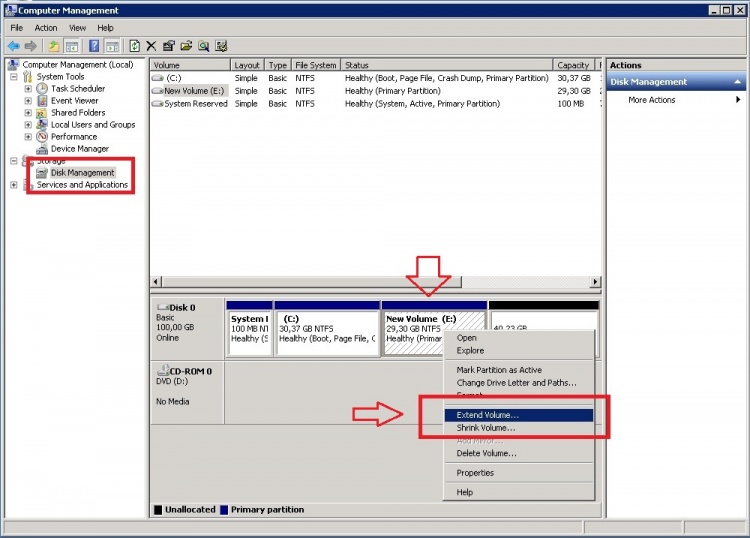Adicionar disco adicional
Para adicionar um disco adicional em uma máquina virtual, acesse a opção Storage –> Discos no menu lateral.

Clique em Criar Disco +.
Será Exibida uma Tela onde deverá atribuir o Nome do Disco e escolher a Oferta de Disco.
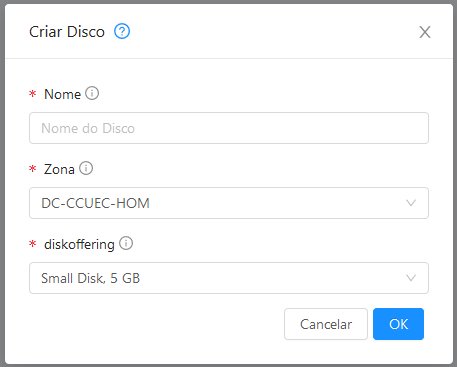
OBS: O Disco será exibido na listagem de disco, porém o disco ainda não está anexado a nenhuma VM.
Entre no disco que acabou de ser criado e estará disponível a opção de Anexar Disco.
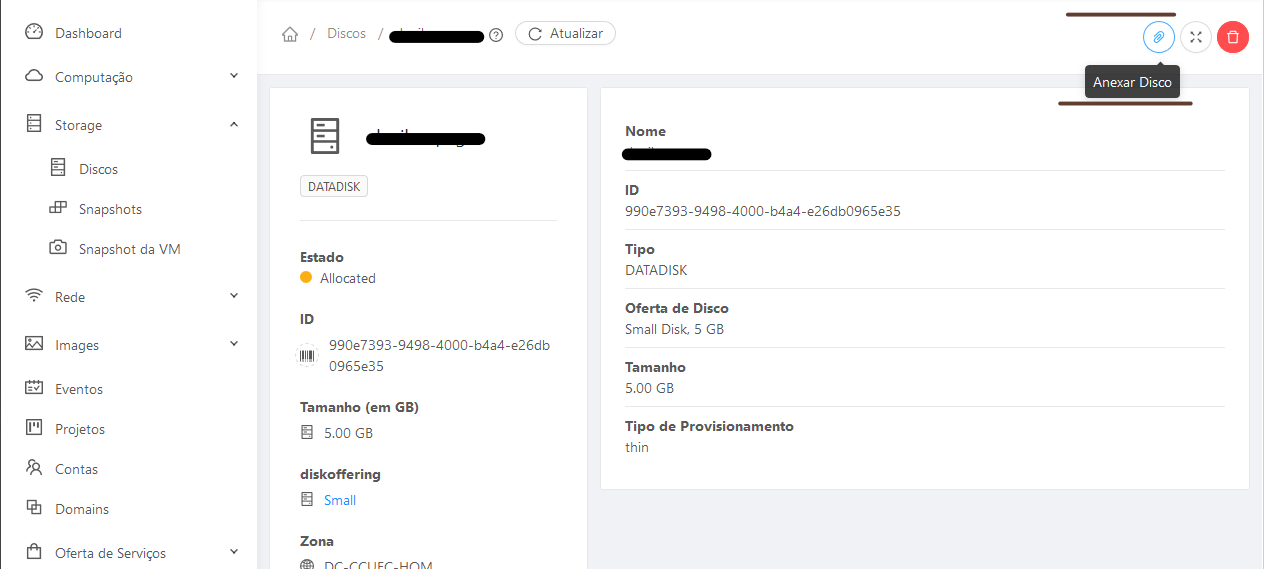
Após clicar na opção Anexar Disco, você poderá escolher para qual VM irá anexar o Disco.

Pronto o disco foi anexado na VM.
Linux
Liste todos os discos do Sistema com o comando fdisk -l
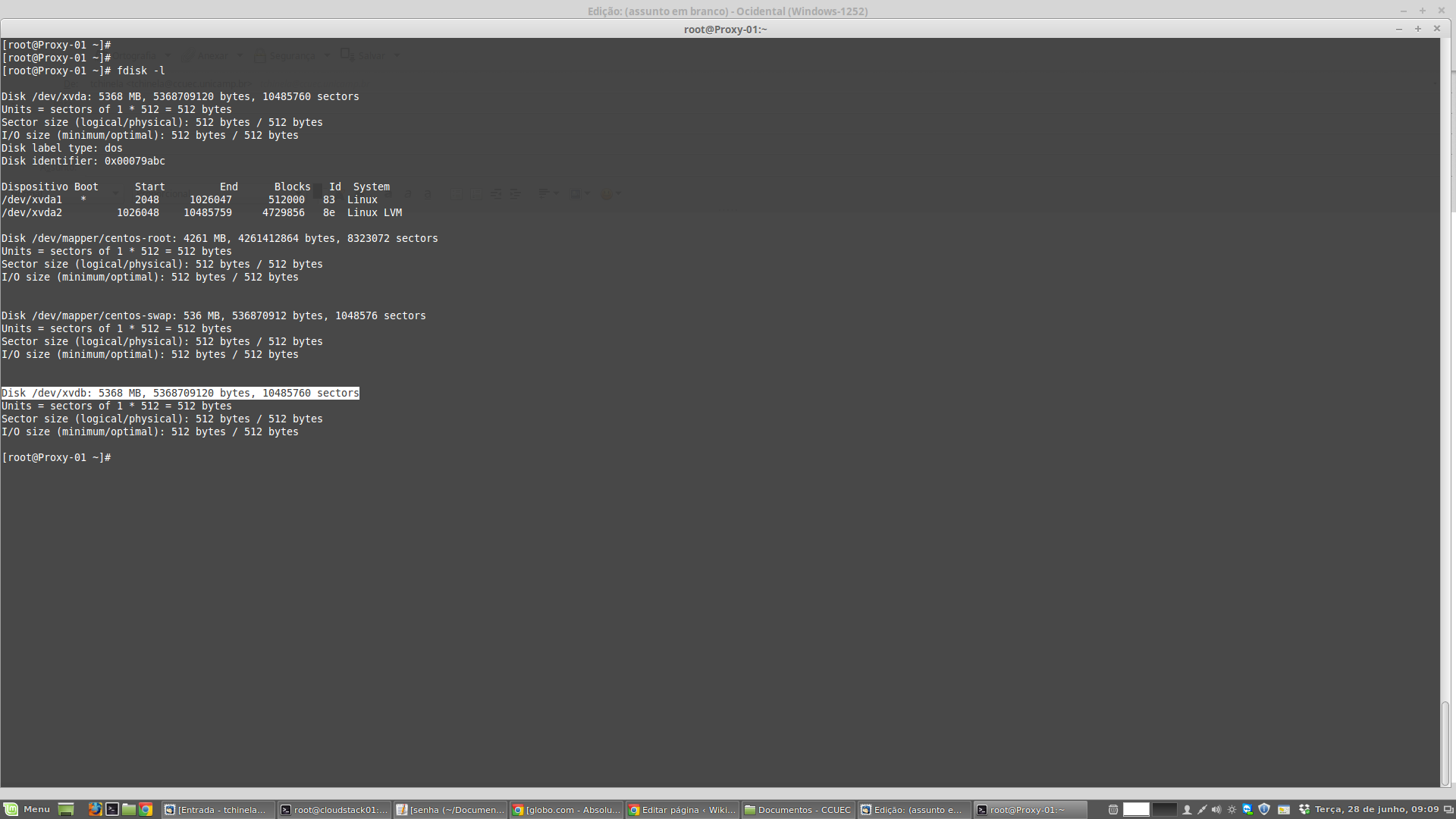
Note que o disco /dev/xvdb ainda não tem nenhuma partição criada.
Teoricamente, já poderíamos criar um filesystem, por exemplo:
mkfs.xfs /dev/xvdb
mkfs.ext4 /dev/xvdb
Entretanto, geralmente como um Ambiente Virtual deve ser flexível, o gerenciamento de discos é feito utilizando o Logical Volume Manager (LVM), assim sendo criamos uma partição na nova unidade de disco e alocamos como Physical Volume.
Todos os Templates CCUEC da Nuvem Unicamp foram criados utilizando LVM.
O seguinte comando pode ser utilizado para criar partição: fdisk /dev/xvdb
Agora precisamos criar o volume físico, para cria-lo basta usar o comando pvcreate /dev/xvdb1
Um novo Volume Group pode ser criado com o comando: vgcreate <nome_VG> /dev/xvdb1
Ou, podemos usar o comando vgextend para adicionar o novo disco ao Volume Group já existente.
vgextend centos /dev/xvdb1
Para criar ou aumentar um Logical Volume, seguem os comandos:
lvcreate -L1T -n <nome_LV> <nome_VG>
lvresize -L +5G /dev/centos/home
Finalmente, precisamos criar filesystem, por exemplo:
mkfs.xfs /dev/centos/home
mkfs.ext4 /dev/centos/home
Ou, aumentar um filesystem existente utilizando o Logical Volume que foi aumentado:
Comando: xfs_growfs /dev/centos/home – Utilizando partição do Tipo XFS
Comando: resize2fs -f /dev/centos/home – Utilizando partições do Tipo EXT
Windows
Clique em Iniciar e clique em Gerenciador do Servidor.
No painel de navegação, expanda Armazenamento e clique em Gerenciamento de disco.
No painel de detalhes, clique com o botão direito no volume desejado e clique em Aumentar volume.
Siga as instruções no Assistente Aumentar Volume para aumentar a partição de inicialização.
Observação É possível apenas aumentar a partição de inicialização em espaço em disco não alocado contíguo